БИТ.ФИНАНС
Работа с механизмом изменения статусов в БИТ.ФИНАНС
Информация, приведенная в статье, актуальна начиная с релиза 3.1.48. На более ранних релизах могут быть различия.
В системе БИТ.ФИНАНС реализована возможность настройки пользовательских алгоритмов изменения статусов объектов. Их внедрение необходимо в том случае, когда встроенного механизма изменения статусов не достаточно, либо необходима более тонкая настройка.
В данной статье будут рассмотрены основные моменты создания произвольного пользовательского алгоритма изменения статусов на примере документа "Заявка на расходование ДС", а так же ряд практических кейсов, связанных с изменением статусов объектов.
Оглавление:
В данной статье будут рассмотрены основные моменты создания произвольного пользовательского алгоритма изменения статусов на примере документа "Заявка на расходование ДС", а так же ряд практических кейсов, связанных с изменением статусов объектов.
Оглавление:
- Начало работы
- Создание алгоритма
- Основные кейсы:
- Необходимо чтобы заявки по ЦФО на суммы меньше 10 000 рублей сразу же переходили в статус "Утвержден" без дополнительного согласования
- Необходимо чтобы документы меняли свой статус в процессе визирования в соответствии с тем, какая виза доступна
- Необходимо полностью отказаться от согласования для объекта системы
Начало работы
В первую очередь, перед созданием пользовательского алгоритма изменения статусов, необходимо разобраться какие статусы и в каких случаях могут быть установлены для документа в системе.
Информацию о возможных статусах можно найти в разделе "Управление процессами (БИТ)" -> справочник "Статусы объектов".
Информацию о возможных статусах можно найти в разделе "Управление процессами (БИТ)" -> справочник "Статусы объектов".
Глобально статусы можно разделить на три группы:
- Предопределенные статусы общие для всех объектов системы
- Предопределенные статусы индивидуальные для каждого объекта системы
- Пользовательские статусы
Индивидуальные же статусы находятся в папке с наименованием искомого объекта системы. В случае заявки на расходование денежных средств - это, соответственно, папка "Статусы заявки на расходование средств":
Общие статусы объектов присваиваются документу в следующих ситуациях:
Что касается индивидуальных предопределенных статусов, то ситуации в которых они устанавливаются у документа определяются эмпирически. В случае с Заявкой на расходование ДС они следующие:
- Статус "Черновик" - документ записан.
- Статус "На согласовании" - документ проведен.
- Статус "Утвержден" - по документу установлены согласующие решения по всем доступным визам. При этом в алгоритме визирования должна быть хотя бы одна виза. Если алгоритм пустой, то статус не присваивается.
- Статус "Отклонен" - хотя бы по одной визе принято отклоняющее решение.
- Статус "Закрыт" - документ был закрыт при помощи "Закрытия документов планирования".
- Статус 'Неопределен" - является техническим, присваивается только типовым документам.
- Статус "Рабочий" - присваивается после проведения документам БИТ.ФИНАНС, для которых отключено визирование в регистре сведений "Управление объектами визирования".
Что касается индивидуальных предопределенных статусов, то ситуации в которых они устанавливаются у документа определяются эмпирически. В случае с Заявкой на расходование ДС они следующие:
- Статус "Оплачен" - заявка была полностью оплачена или была переплата.
- Статус "Частично оплачен" - заявка была оплачена частично.
- Статус "В реестре" - заявка была добавлена в реестр платежей.
Полный список статусов, которые могут быть присвоены заявке следующий:
Так же заявка опционально может принимать статус "Рабочий", но взаимодействие с данным статусом будет более подробно рассмотрено при разборе практических кейсов.
- "Черновик"
- "На согласовании"
- "Утвержден"
- "Отклонен"
- "Закрыт"
- "В реестре"
- "Частично оплачена"
- "Оплачена"
- Пользовательские статусы
Так же заявка опционально может принимать статус "Рабочий", но взаимодействие с данным статусом будет более подробно рассмотрено при разборе практических кейсов.
Создание алгоритма
После того, как был определен полный список статусов объекта и ситуации в которых они присваиваются можно перейти к непосредственному созданию алгоритма.
Алгоритмы изменения статусов создаются в разделе "Управление процессами (БИТ)" -> справочник "Алгоритмы процессов".
Алгоритмы изменения статусов создаются в разделе "Управление процессами (БИТ)" -> справочник "Алгоритмы процессов".
Алгоритм создается в виде блок-схемы, которая состоит из точки старта, точек действия, условия и завершения. Так же, в зависимости от закладываемой логики, могут быть добавлены точки слияния и разделения.
В точках действия прописываются статусы, которые будут назначены объекту системы, а в точках условия - пользовательские условия на переход к следующему статусу. Иными словами, именно от точек условия зависит переход от одного статуса к другому.
Рассмотрим на практике создание пользовательского алгоритма изменения статусов заявки, который будет работать идентично встроенному механизму:
1. Создадим новый алгоритм в справочнике "Алгоритмы процессов". По умолчанию по нажатию кнопки "Создать" открывается форма создания алгоритма визирования с пустым наименованием и тремя точками: "Старта", "Действия" и "Завершения".
Точка действия при этом создается не заполненной.
В первую очередь необходимо заполнить наименование и изменить вид алгоритма с "Визирование" на "Изменение статусов объектов".
В точках действия прописываются статусы, которые будут назначены объекту системы, а в точках условия - пользовательские условия на переход к следующему статусу. Иными словами, именно от точек условия зависит переход от одного статуса к другому.
Рассмотрим на практике создание пользовательского алгоритма изменения статусов заявки, который будет работать идентично встроенному механизму:
1. Создадим новый алгоритм в справочнике "Алгоритмы процессов". По умолчанию по нажатию кнопки "Создать" открывается форма создания алгоритма визирования с пустым наименованием и тремя точками: "Старта", "Действия" и "Завершения".
Точка действия при этом создается не заполненной.
В первую очередь необходимо заполнить наименование и изменить вид алгоритма с "Визирование" на "Изменение статусов объектов".
2. Так как взаимодействие с заявкой в системе начинается с ее записи, то первым статусом заявки является "Черновик". Добавим его в алгоритм.
Для этого необходимо выбрать точку действия и в правой части формы нажать на кнопку "Создать".
Для этого необходимо выбрать точку действия и в правой части формы нажать на кнопку "Создать".
В появившемся окне необходимо выбрать нужный статус (при этом наименование заполниться автоматически) и нажать кнопку "Записать и закрыть".
Первая точка заполнена.

3. Следующим статусом заявки является статус "На согласовании". Однако, сначала нужно добавить условие на переход к данному статусу, то есть необходимо добавить точку условия.
Для этого требуется нажать кнопку "Вставка" и выбрать пункт "Точка условия", после чего разместить ее на схеме. К данной точке необходимо подвести соединительную линию от первой точки действия.
Для этого требуется нажать кнопку "Вставка" и выбрать пункт "Точка условия", после чего разместить ее на схеме. К данной точке необходимо подвести соединительную линию от первой точки действия.
Точка добавлена, но пока не заполнена. Для того чтобы ее заполнить, также выбираем в правой части формы команду "Создать". При этом откроется форма создания пользовательского условия. В пользовательском условии сначала заполняем наименование, контекст и объект системы.
Важно
Корректно выбирайте объект системы. Если в пользовательском условии в качестве объекта системы выбрана, например, форма ввода бюджета, то для заявок данное пользовательское условие работать не будет. Однако, если выбрана и форма ввода, и заявка, то работать условие будет как для первого, так и для второго документа.
После того как реквизиты шапки заполнены переходим непосредственно к вводу условия. Для этого нажимаем кнопку "Добавить", после чего в табличной части в появившейся строке выбираем поле "Свойство" и нажимаем на троеточие.

В окне конструктора произвольного условия нам необходимо раскрыть пункт "Текущий объект" и найти реквизит "Проведен". Выбираем данный реквизит и в нижней части окна меняем значение на "Да". Сохраняем получившийся результат.
Теперь условие на переход к точке "На согласование" выглядит так:
4. Добавляем новую точку действия и прописываем в ней статус "На согласовании". При этом в точку приходит путь "Да" из вышестоящей точки условия. В свою очередь, путь "Нет" идет к точке завершения.

5. На следующей шаге необходимо добавить проверку не были ли приняты в процессе согласования отклоняющие решения. Для этого добавим точку условия "Отклонен?", где по пути "Да" алгоритм перейдет в точку со статусом "Отклонен", а по пути "Нет" продолжит свое выполнение.
При этом пользовательское условие будет следующим:
Важно, что в данном случае "Контекст" заполняется как "Текущий объект & Установленные визы".
Это позволяет выбрать в конструкторе произвольного условия следующие функции:
Это позволяет выбрать в конструкторе произвольного условия следующие функции:
- ВсеВизыПолучены - возвращает "Да", если по всем визам принято согласующее решение.
- ПринятоРешение - возвращает "Да", если хотя бы по одной визе принято заданное в условии решение.
- ПринятоРешениеПоВизе - возвращает "Да", если хотя бы по одной визе, указанной в условии, было принято соответствующее решение.
- ПринятыРешенияПоВышестоящимВизам - возвращает "Да", если по вышестоящей в алгоритме визирования визе было принято любое решение.
- ПринятоРешениеПоВышестоящимВизам - возвращает "Да", если по вышестоящей в алгоритме визирования визе было принято конкретное решение.
В данном конкретном случае пользовательское условие вернет "Да", если хотя бы по одной визе было принято решение "Отклонено".
6. Добавляем условие на проверку утверждена ли заявка и точку действия со статусом "Утверждена".
При этом пользовательское условие будет следующим:
7. После того, как заявку утвердили она может быть добавлена в реестр. В этом случае ее статус измениться на "В реестре". Добавляем точку условия на проверку и точку действия.
При этом пользовательское условие будет следующим:
В конструкторе произвольного условия функцию "ВключенаВРеестр" можно найти в разделе "Прочее".

8. После согласования заявки и/или включения ее в реестр она может быть оплачена. При этом возможна как частичная оплата, так и оплата полностью. Добавим сначала проверку на частичную оплату и точку действия с данным статусом.
При этом пользовательское условие будет следующим:
В конструкторе произвольного условия функцию "СуммаОплата" можно найти в разделе "ОплатаЗаявки".
9. Финальный статус заявки - "Оплачена". Добавим проверку и точку действия. Важно так же не забыть добавить финальную точку завершения после последнего статуса, иначе система не позволит сохранить алгоритм.

Пользовательское условие следующее:
В данном случае мы устанавливаем в правой части строки условия флаг "Это выражение". Он позволяет нам сравнивать между собой функции и реквизиты объекта системы. В данном случае сравниваются функции "СуммаОплата" и "СуммаПлан", где первая - фактически оплаченная по заявке сумма, а второе - плановая сумма из заявки.
В итоге алгоритм выглядит так:
В итоге алгоритм выглядит так:
10. Помимо выше упомянутых статусов заявка так же может принимать статус "Закрыт". Однако, при помощи пользовательских условий задать переход к данному статусу нельзя. Поэтому в системе реализован механизм, устанавливающий данный статус вне зависимости от того используется встроенный или пользовательский механизм изменения статусов.
11. Записываем получившийся алгоритм. Он полностью повторяет встроенный в систему механизм изменения статусов. Для того, чтобы алгоритм начал работать, необходимо зайти в раздел "Управление процессами (БИТ)" -> регистр "Назначение алгоритмов" и назначить данный алгоритм объекту системы.
Важно помнить, что в отличии от алгоритмов визирования может быть назначен только один алгоритм изменения статусов.
Важно помнить, что в отличии от алгоритмов визирования может быть назначен только один алгоритм изменения статусов.
Основные кейсы
При помощи алгоритмов изменения статусов обычно решаются две задачи: частичны отказ от согласования для объектов системы и информационная функция.
Первый кейс.
Предположим, необходимо чтобы заявки по ЦФО "Администрация" на суммы меньше 10 000 рублей сразу же переходили в статус "Утвержден" без дополнительного согласования.
В этом случае нам необходимо модифицировать выше описанный алгоритм следующим образом:
1. После точки условия "Проведен?" добавляем точку условия "Согласование не требуется?".
Первый кейс.
Предположим, необходимо чтобы заявки по ЦФО "Администрация" на суммы меньше 10 000 рублей сразу же переходили в статус "Утвержден" без дополнительного согласования.
В этом случае нам необходимо модифицировать выше описанный алгоритм следующим образом:
1. После точки условия "Проведен?" добавляем точку условия "Согласование не требуется?".
Соединяем данную точку по пути "Нет" с точкой "На согласовании", а по пути "Да" добавляем точку слияния перед точкой "Утвержден" и присоединяем линию к точке слияния.
Само пользовательское условие при этом будет таким:

2. Модификация алгоритма завершена, однако этого не достаточно. Для того, чтобы в системе не "висели" доступные к установке визы по документам, которым визирование не требуется, необходимо создать пустой алгоритм визирования и назначить его заявкам.
Алгоритм должен состоять только из двух точек: "Старта" и "Завершения". В ином случае система не позволит его сохранить.
Алгоритм должен состоять только из двух точек: "Старта" и "Завершения". В ином случае система не позволит его сохранить.
При этом регистр "Назначение алгоритмов будет выглядеть так:
Второй кейс.
Предположим, необходимо, чтобы документы меняли свой статус в процессе визирования в соответствии с тем, какая виза доступна.
Пусть, у нас для заявок назначен следующий алгоритм визирования:
Предположим, необходимо, чтобы документы меняли свой статус в процессе визирования в соответствии с тем, какая виза доступна.
Пусть, у нас для заявок назначен следующий алгоритм визирования:
Необходимо, чтобы, когда была доступна виза "Руководитель ЦФО" статус заявки был "На согласовании у рук. ЦФО", а при доступности визы "Казначей" статус был "На согласовании у Казначея".
Для этого, в алгоритме изменения статусов заменим пользовательское действие в точке "На согласовании" на новое пользовательское действие "На согласовании у рук. ЦФО".
Для этого, в алгоритме изменения статусов заменим пользовательское действие в точке "На согласовании" на новое пользовательское действие "На согласовании у рук. ЦФО".

При этом нам нужно будет создать новый пользовательский статус. Если предполагается, что данный статус будет уникальным для заявки, то необходимо заполнить реквизит объект системы. В ином случае его можно оставить пустым.
После этого добавляем новую точку условия в которой будем проверять стала ли доступна виза "Казначей". В приведенном выше алгоритме визирования виза "Казначей" становится доступна сразу после установки решения по визе "Руководитель ЦФО". Соответственно, пользовательское условие будет следующим:
Осталось только добавить еще одну точку действия со статусом "На согласовании у Казначея" и записать алгоритм. На этом его модификация заканчивается.
Третий кейс
Необходимо полностью отказаться от согласования для объекта системы.
Это можно сделать двумя способами:
Необходимо полностью отказаться от согласования для объекта системы.
Это можно сделать двумя способами:
- По аналогии с кейсом 1 настроить пользовательский алгоритм изменения статусов, где сразу после проведения будет осуществляться переход в статус "Утвержден".
- Воспользоваться "Управлением объектами визирования". Данный регистр сведений находится в разделе "Управление процессами (БИТ)". При помощи двойного нажатия по строке можно включить или выключить визирование отдельного объекта системы в целом.
Автор статьи
Михаил Еремин
И это все мы сделали для вас!
Подписывайтесь на нашу рассылку и узнавайте об изменениях в релизах первыми